Status der Lernthemen
Zeigt Ihnen den tabellarischen Bericht für den Status aller Lernthemen für alle Benutzer an.
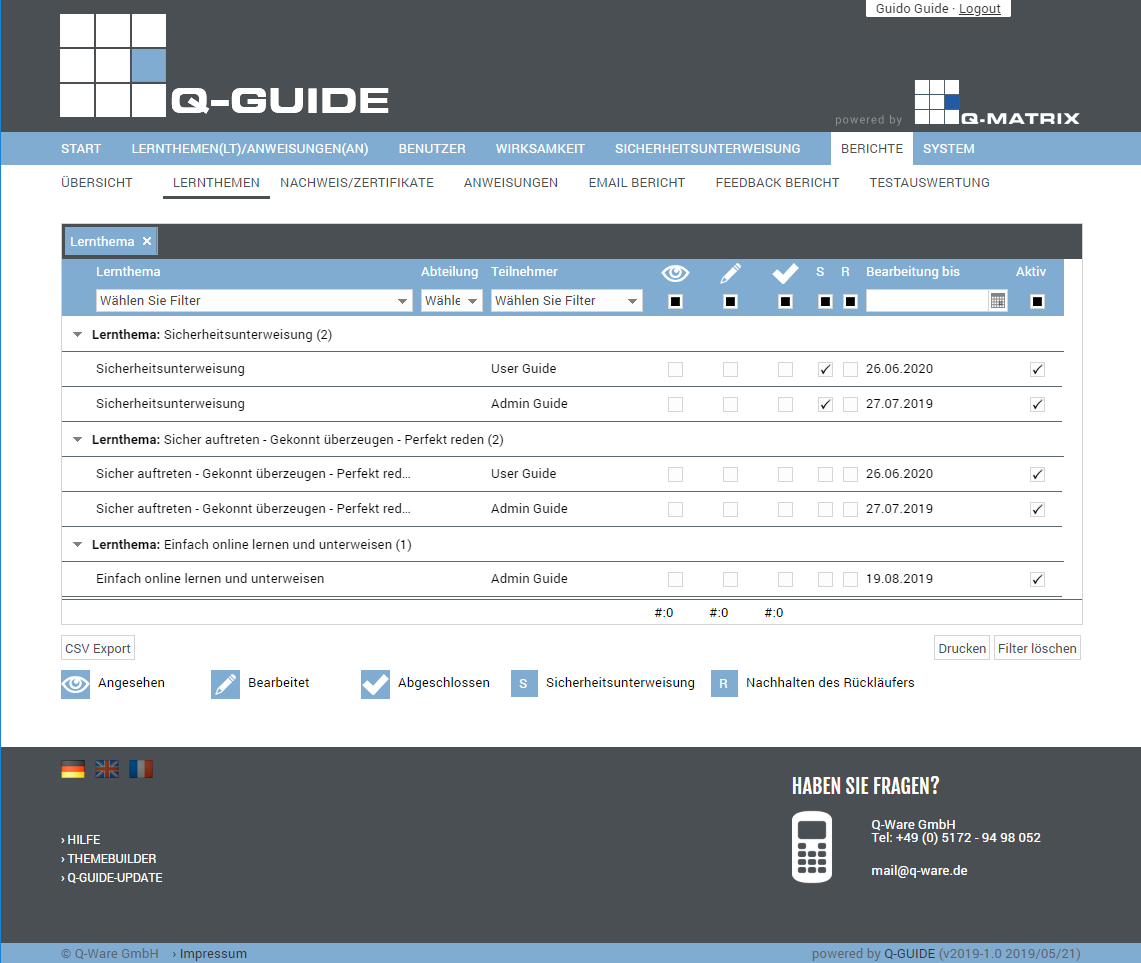
Folgende Informationen können Sie einsehen:
|
|
Beim Öffnen dieses Berichts wird anfangs immer eine Gruppering für die Lernthementitel angezeigt.
Sie können durch anklicken des X, die Gruppierung aufheben.
Gruppierungsoptionen
1)
Sie können mit der linken Maustaste eine Spaltenüberschrift anklicken, die linke Maustaste gedrückt halten und
in die Spaltenüberschrift in die obere Gruppierungszeile ziehen und dann die linke Maustaste loslassen.
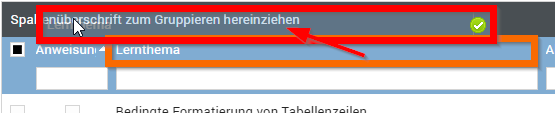 Das Ergebnis ist eine Gruppierung der Tabelle nach dieser neuen Spaltenüberschrift (z.B. Benutzer).
2)
Eine Gruppierung können Sie auch erreichen, wenn Sie über die Feldauswahl (rechts oben in der Tabellenüberschriftsspalte klicken) die Gruppierung auswählen:
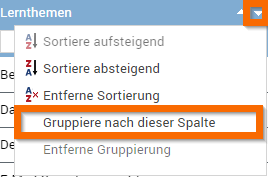 |
|
Lernthema
|
In dieser Spalte wird der Titel des Lernthema angezeigt
|
|
Abteilung
|
In dieser Spalte wird die Abteilung des Benutzers angezeigt
|
|
Teilnehmer
|
In dieser Spalte wird der Name (Vor- und Nachname) für den Benutzer angezeigt
|
|
Angesehen
|
Zeigt Ihnen an, ob das Lernthema vom Benutzer begonnen wurde (
|
|
Bearbeitet
|
Zeigt Ihnen an, ob das Lernthema vom Benutzer bereits bearbeitet (Wissenstest absolviert) wurde (
|
|
Abgeschlossen
|
Zeigt Ihnen an, ob das Lernthema vom Benutzer abgeschlossen ist (
|
|
Sicherheitsunterweisung
|
Zeigt Ihnen an, ob das Lernthema als Sicherheitsunterweisung eingestuft ist (
|
|
Nachhalten des Rückläufers
|
Zeigt Ihnen an, ob für das Lernthema ein Rückläufer nachgehalten wurde (
|
|
Bearbeitung bis
|
Zeigt Ihnen das Datum an, bis wann das Lernthema zu bearbeiten war
|
|
Aktiv
|
Zeigt Ihnen an, ob das Lernthema noch aktiv ist (
|
Diese Funktionen können Sie nutzen:
|
CSV Export
|
Exportiert alle in der Tabelle dargestellten Daten in die Datei "Benutzer Liste Stand vom <heute>.csv" als CSV-Datei. Die CSV-Datei enthält die in der Tabelle aufgeführten Felder als Spalten.
|
|
Drucken
|
Öffnet die Druckvorschau des Browser für diese Tabelle (beispielsweise in Google Chrome):
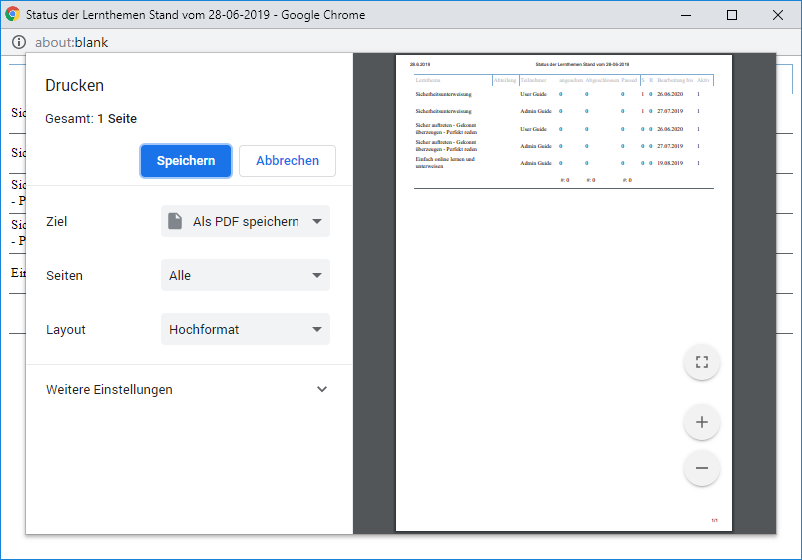 |
|
Filter löschen
|
Löscht alle Filter / Einstellungen für die Benutzerdatenauswahl und zeigt Ihnen nach einem Klick auf diesen Knopf alle verfügbaren Datensätze an.
|